Windows 7 (sebelumnya berkodekan Blackcomb atau Vienna) merupakan versi terkini Microsoft Windows yang menggantikan Windows Vista.[2]. Windows ini memiliki kernel NT 6.1. Microsoft mengumumkan bahwa pengembangan Windows 7 akan berjalan dalam tiga tahun. Versi klien dari Windows 7 dirilis dalam versi 32-bit dan 64-bit walaupun versi servernya (yang menggantikan Windows Server 2008) dirilis hanya dalam versi 64-bit, yang dinamakan Windows Server 2008 R2. Komputer akan memberitahu jika terjadi perubahan pada komputer tersebut. Windows 7 diluncurkan pada tanggal 22 Oktober 2009. Setiap pengguna akan mendapat perlindungan 3 lapis jika ada permintaan mengunduh file dari yang tak dikenal. Windows 7 didesain dengan fitur baru dan peningkatan performa dari Windows Vista.
WINDOWS VISTA
NUR FIDAYAT
Windows Vista adalah versi terbaru Microsoft Windows, sistem operasi berbasis grafis dari Microsoft yang digunakan pada komputer pribadi (PC), baik untuk pengguna rumahan maupun bisnis, pada komputer laptop, maupun media center.
Sebelum diumumkan dengan nama Windows Vista pada 22 Juli 2005, sistem operasi ini lebih dikenal dengan codename Longhorn (berasal dari nama Longhorn Saloon, sebuah bar terkenal di Whistler, British Columbia, Kanada).
Microsoft meluncurkan Windows Vista pada 8 November 2006 untuk pengguna bisnis, dan 30 Januari 2007 untuk pengguna rumahan. Dengan demikian, peluncuran Windows Vista ini berjarak lebih dari lima tahun sejak peluncuran Windows XP pada 25 Oktober 2001.
Sebelum diumumkan dengan nama Windows Vista pada 22 Juli 2005, sistem operasi ini lebih dikenal dengan codename Longhorn (berasal dari nama Longhorn Saloon, sebuah bar terkenal di Whistler, British Columbia, Kanada).
Microsoft meluncurkan Windows Vista pada 8 November 2006 untuk pengguna bisnis, dan 30 Januari 2007 untuk pengguna rumahan. Dengan demikian, peluncuran Windows Vista ini berjarak lebih dari lima tahun sejak peluncuran Windows XP pada 25 Oktober 2001.
Category:
0
komentar
WINDOWS XP
NUR FIDAYAT
Windows XP adalah jajaran sistem operasi berbasis grafis yang dibuat oleh Microsoft untuk digunakan pada komputer pribadi, yang mencakup komputer rumah dan desktop bisnis, laptop, dan pusat media (Media Center). Nama "XP" adalah kependekan dari "Experience". Windows XP merupakan penerus Windows 2000 Professional dan Windows Me, dan merupakan versi sistem operasi Windows pertama yang berorientasi konsumen yang dibangun di atas kernel dan arsitektur Windows NT. Windows XP pertama kali dirilis pada 25 Oktober 2001, dan lebih dari 400 juta salinan instalasi digunakan pada Januari 2006, menurut perkiraan seorang analis IDC. Windows XP digantikan oleh Windows Vista, yang dirilis untuk pengguna volume license pada 8 November 2006, dan di seluruh dunia untuk masyarakat umum pada tanggal 30 Januari 2007. Banyak Original Equipment Manufacturer (OEM) dan juga penjual ritel menghentikan produksi perangkat dengan Windows XP pada tanggal 30 Juni 2008. Microsoft sendiri terus menjual Windows XP melalui Custom-built PC (OEM kecil yang menjual komputer rakitan) sampai dengan 31 Januari 2009. Windows XP mungkin akan tetap tersedia bagi para pengguna korporasi dengan volume licensing, sebagai sarana downgrade untuk komputer-komputer yang belum siap menjalankan sistem operasi baru, Windows Vista Business Edition atau Ultimate Edition atau Windows 7 Professional.
Category:
0
komentar
Windows Desktop Environment
NUR FIDAYAT
Pada komputer, sebuah desktop environment (DE) (lingkungan meja} umumnya merujuk ke gaya grafis antarmuka pengguna (GUI=Graphical User Interface) yang mememperlihatkan kiasan meja kerja di layar komputer modern.[1] DE adalah alternatif yang paling populer sebagai pengganti antarmuka baris perintah (CLI=command line interface) yang saat ini umumnya digunakan terbatas oleh para pakar komputer. [2]
Sebuah DE biasanya terdiri dari ikon, sistem jendela (window), toolbar, folder, latar belakang (wallpaper), dan desktop widgets. (Lihat WIMP) [3]
Sistem operasi Microsoft Windows dan Mac OS X masing-masing mempunyai DE tersendiri. UNIX/Linux juga mempunyai pelbagai DE, diantaranya yang terpopuler adalah GNOME dan KDE.
Sebuah DE biasanya terdiri dari ikon, sistem jendela (window), toolbar, folder, latar belakang (wallpaper), dan desktop widgets. (Lihat WIMP) [3]
Sistem operasi Microsoft Windows dan Mac OS X masing-masing mempunyai DE tersendiri. UNIX/Linux juga mempunyai pelbagai DE, diantaranya yang terpopuler adalah GNOME dan KDE.
Category:
0
komentar
IT
NUR FIDAYAT
Dunia penuh dengan perubahan, demikian pula dunia TI tidak terluput dengan sentuhan perubahan. OS yang tadinya hanya dikuasai oleh perusahaan raksasa seperti Microsoft dengan MS Windowsnya, ternyata sekarang bisa dibuat dengan amat sangat mudah, bahkan oleh pengguna perorangan sekalipun.
Selama puluhan tahun, tidak pernah terbayangkan sekalipun hal ini akan bisa terjadi, tapi banyak fakta yang memperlihatkan kebenaran ini :
* Tahun 1995, seorang siswa sekolah menengah berumur 15 tahun di India membuat OS sekelas Windows XP yang sangat mudah untuk dipergunakan.
* Tahun 1996, seorang pemilik warnet di Semarang membuat OS sendiri setelah warnetnya terkena sweeping OS Windows bajakan.
* Tahun 1996, seorang pengguna komputer membuat OS untuk salah satu majalah komputer terbesar di Indonesia tanpa mengetikkan satu baris kode programpun.
Bagaimana dengan tahun 1997 ?
Keajaiban di dunia TI akan masih terus berlangsung.
* OS sekelas Windows XP/Vista akan semakin mudah dibuat, bahkan oleh seorang pemula komputer yang baru belajar menggerakkan dan mengklik mouse.
* Akan semakin banyak pengguna komputer yang cenderung untuk membuat OS sendiri dan meninggalkan OS yang selama ini dipergunakannya.
* OS berbasis 3D yang jauh lebih menakjubkan dari Windows Vista dan berjalan di komputer dengan spesifikasi lebih rendah akan banyak bermunculan dari tangan pengguna komputer biasa, bukan dari perusahaan sebesar Microsoft lagi.
Karena begitu mudahnya pembuatan OS, bukan tidak mungkin nantinya Anda juga akan membuat sendiri OS yang disesuaikan dengan kebutuhan Anda. Dan jika semua ini terjadi, akankah Windows ditinggalkan oleh penggunanya ...? Anda sendirilah yang akan menjadi penentunya ...!
Masa depan Microsoft dengan Windowsnya kini sepenuhnya ada ditangan Anda.
Anda kini bukan lagi menjadi obyek, tetapi sudah berubah menjadi subyek. Anda bukan lagi hanya sekedar menjadi pengguna OS, tetapi kini Anda sudah berubah menjadi pembuat OS. Tanpa harus mendirikan perusahaan raksasa sebesar Microsoft kini Anda bisa bersaing membuat sendiri OS sekelas Windows XP / Vista.
Jadi ... Andakah salah satu pembuat keajaiban di dunia TI ...?
Baca terus informasinya di e-book OS Merdeka, ikuti seminarnya di Mega Bazaar Komputer 11 Maret JHCC Jakarta bersama Majalah CHIP dan bersiaplah memasuki dunia baru OS buatan Anda sendiri.
DOWNLOAD e-book OS Merdeka @ http://www.pclinux.web.id/
Category:
1 komentar
WINDOWS NT
NUR FIDAYAT
Windows NT merupakan sebuah sistem operasi 32-bit dari Microsoft yang menjadi leluhur sistem operasi Windows 2000, Windows XP, Windows Server 2003, dan Windows Vista. Sistem operasi tersebut pada awalnya mendukung beberapa platform mikroprosesor, dimulai dari Intel 80x86 (hingga sekarang), MIPS R4x00 (dihentikan pada versi Windows NT 4.0), Digital Equipment Corporation Alpha AXP (dihentikan pada versi Windows 2000 Beta 3), IBM PowerPC (dimulai dari versi Windows NT 3.51 dan dihentikan pada versi Windows NT 4.0), serta beberapa platform lainnya, seperti Clipper dan SPARC (tidak dirilis untuk umum, karena dibuat oleh pihak ketiga, Intergraph). Saat ini, sistem operasi berbasis Windows NT hanya mendukung platform Intel 80x86, Intel IA64 dan AMD64 (atau x64), sementara platform lainnya tidak didukung lagi, mengingat kurangnya dukungan dari pihak ketiga untuk prosessor tersebut.
Quote:
Category:
0
komentar
WINDOWS 95
NUR FIDAYAT
Windows 95 adalah sistem operasi hibrida 16-bit/32-bit yang diproduksi oleh Microsoft. Windows 95 diperkenalkan ke publik pada tanggal 14 Agustus 1995, menyusul kampanye iklan yang agresif dari Microsoft.
Windows 95 diperkenalkan dengan menggunakan rancangan menu "Start", menu inovatif untuk mengakses grup program (pengganti Program Manager), selain itu juga diperkenalkan Windows Explorer sebagai pengganti File Manager, dukungan plug-and-play, dukungan program aplikasi MS-DOS dan Windows 16-bit dan Windows 32-bit, dan dukungan bagi nama-nama berkas (file) yang panjang, yang mendukung penamaan hingga 256 karakter, dan browser opsional Microsoft Internet Explorer.
Windows 95 diperkenalkan dengan menggunakan rancangan menu "Start", menu inovatif untuk mengakses grup program (pengganti Program Manager), selain itu juga diperkenalkan Windows Explorer sebagai pengganti File Manager, dukungan plug-and-play, dukungan program aplikasi MS-DOS dan Windows 16-bit dan Windows 32-bit, dan dukungan bagi nama-nama berkas (file) yang panjang, yang mendukung penamaan hingga 256 karakter, dan browser opsional Microsoft Internet Explorer.
Category:
0
komentar
Disk Operating System
NUR FIDAYAT
DOS adalah (merupakan) sistem operasi yang menggunakan interface command-line yang digunakan para pengguna komputer pada dekade tahun 1980-an. Untuk fasilitas booting komputer dan menjalankan beberapa aplikasi software, misalnya WS dan Lotus. Masih banyak fungsi DOS yang digunakan pada zaman sekarang, terutama dalam menyelesaikan beberapa troubleshooting pada hardware komputer. Walaupun bisa juga dilakukan pada sistem operasi berbasis GUI. Berikut ini fungsi-fungsi DOS.
• Mengorganisasikan atau mengendalikan kegiatan komputer
• Mengatur memori
• Mengatur proses input dan output data
• Management file
• Management directory
Keluarga DOS terbagi menjadi bebrapa kelas, yakni :
1. MS-DOS (Microsoft Disk Operating System), termasuk di antaranya adalah Tandy DOS, Compaq DOS, Q-DOS (Quick and Dirty Operating System) dan beberapa klon dari sistem operasi MS-DOS yang dijual kepada para pembuat sistem komputer IBM PC/Compatible.
2.IBM PC-DOS (International Business Machine Personal Computer Disk Operating System), yang meskipun masih buatan Microsoft, diubah sedikit-sedikit untuk dapat digunakan oleh komputer IBM PC.
3.DR-DOS (Digital Research Disk Operating System), yang dibuat oleh pembuat sistem operasi CP/M, Gary Kildall.
4.Novell Personal Netware, merupakan versi DR-DOS yang dijual kepada Novell karena perusahaan yang menaungi CP/M mengalami kebangkrutan (Novell mengakuisisi Digital Research Incorporated).
5.Caldera DOS, merupakan versi Novell Personal Netware yang dijual kepada Caldera Corporation.
6.FreeDOS, merupakan versi DOS yang dibangun dari sisa-sisa pengembangan Caldera DOS, yang dikembangkan oleh komunitas open source.
• Mengorganisasikan atau mengendalikan kegiatan komputer
• Mengatur memori
• Mengatur proses input dan output data
• Management file
• Management directory
Keluarga DOS terbagi menjadi bebrapa kelas, yakni :
1. MS-DOS (Microsoft Disk Operating System), termasuk di antaranya adalah Tandy DOS, Compaq DOS, Q-DOS (Quick and Dirty Operating System) dan beberapa klon dari sistem operasi MS-DOS yang dijual kepada para pembuat sistem komputer IBM PC/Compatible.
2.IBM PC-DOS (International Business Machine Personal Computer Disk Operating System), yang meskipun masih buatan Microsoft, diubah sedikit-sedikit untuk dapat digunakan oleh komputer IBM PC.
3.DR-DOS (Digital Research Disk Operating System), yang dibuat oleh pembuat sistem operasi CP/M, Gary Kildall.
4.Novell Personal Netware, merupakan versi DR-DOS yang dijual kepada Novell karena perusahaan yang menaungi CP/M mengalami kebangkrutan (Novell mengakuisisi Digital Research Incorporated).
5.Caldera DOS, merupakan versi Novell Personal Netware yang dijual kepada Caldera Corporation.
6.FreeDOS, merupakan versi DOS yang dibangun dari sisa-sisa pengembangan Caldera DOS, yang dikembangkan oleh komunitas open source.
Category:
0
komentar
KONFIGURASI SERVER DEBIAN 5
NUR FIDAYAT
SETTING DNS SERVER
Lihat seting umum mengenai ip address, subnet mask, gateway, domain name server, dan sebagainya di “/etc/network/interfaces”
Untuk saat ini saya menggunakan
- Ip Address : 192.168.10.2
- Subnet Mask : 255.255.255.0
- Gateway : 192.168.10.1
- Name Server Address : 192.168.10.2
- Domain Name Server : smkn1pbg.sch.id
Instal paket untuk setting DNS Server (apt-get install bind9)
1. Edit file di “/etc/bind/db.local” kemudian jika sudah selesai save as di “/etc/bind/db.forward”
Untuk menampilkan file tersebut ketikan ( pico /etc/bind/db.local )
;
; BIND data file for local loopback interface
;
$TTL 604800
@ IN SOA smkn1pbg.sch.id. root.smkn1pbg.sch.id
2 ; Serial
604800 ; Refresh
86400 ; Retry
2419200 ; Expire
604800 ) ; Negative Cache TTL
;
@ IN NS smkn1pbg.sch.id
@ IN NS www.smkn1pbg.sch.id
@ IN NS mail.smkn1pbg.sch.id
@ IN NS ftp.smkn1pbg.sch.id
@ IN A 192.168.10.2
@ IN AAAA :1
2. Edit file di “/etc/bind/db.127” kemudian jika sudah selesai save as di “/etc/bind/db.reverse”
Untuk menampilkan file tersebut ketikan ( pico /etc/bind/db.127 )
;
; BIND reverse data file for local loopback interface
;
$TTL 604800
@ IN SOA smkn1pbg.sch.id. root.smkn1pbg.sch.id
2 ; Serial
604800 ; Refresh
86400 ; Retry
2419200 ; Expire
604800 ) ; Negative Cache TTL
;
@ IN NS smkn1pbg.sch.id
2 IN PTR smkn1pbg.sch.id
2 IN PTR www.smkn1pbg.sch.id
2 IN PTR mail.smkn1pbg.sch.id
2 IN PTR ftp.smkn1pbg.sch.id
3. Edit file “/etc/bind/named.conf” untuk menampilkan file ersebut ketikan (pico /etc/bind/named.conf)
Lakukan pengeditan dan penambahan pada skrip terakhir dalam file tersebut menjadi :
//include “/etc/bind/named.conf.local
zone “smkn1pbg.sch.id” {
type master;
file “/etc/bind/db.forward”;
};
zone “10.168.192.in-addr.arpa” {
type master;
file “/etc/bind/db.reverse”;
};
zone “www.smkn1pbg.sch.id” {
type master;
file “/etc/bind/db.forward”;
};
zone “mail.smkn1pbg.sch.id” {
type master;
file “/etc/bind/db.forward”;
};
zone “ftp.smkn1pbg.sch.id” {
type master;
file “/etc/bind/db.forward”;
};
4. Restart layanan dengan mengetikan perintah “ /etc/init.d/bind9 restart “
5. Melihat hasil konfigurasi DNS Server dengan mengetikan perintah “ nslookup 192.168.10.2 “
SETTING WEB SERVER DAN MAIL SERVER
Instal paket untuk setting Web Server “ apt-get install apache2 php5 links “
1. Edit File “ /etc/apache2/sites-enabled/000-default “ dan kemudian save as di “ /etc/apache2/sites-enabled/webmail “ untuk menampilakan file tersebut ketikan ( pico /etc/apache2/sites-enabled/000-default )
Hapus semua skrip yang ada kemudian tambahkan skrip dibawah ini :
namevirtualhost 192.168.10.2:80
<virtualhost 192.168.10.2:80>
servername www.smkn1pbg.sch.id
documentroot /var/www
</virtualhost>
<virtualhost 192.168.10.2:80>
servername mail.smkn1pbg.sch.id
documentroot /usr/share/squirrelmail
</virtualhost>
namevirtualhost 192.168.10.2:80
<virtualhost 192.168.10.2:80>
servername www.smkn1pbg.sch.id
documentroot /var/www
</virtualhost>
<virtualhost 192.168.10.2:80>
servername mail.smkn1pbg.sch.id
documentroot /usr/share/squirrelmail
</virtualhost>
Instal paket untuk setting Mail Server “ apt-get install postfix courier-imap squirrelmail”
1. Edit file pada “ /etc/postfix/main.cf “ pada bagian terakhir skrip lakukan pengeditan seperti :
a. Menambahkan kata $myhostname, $myorigin setelah baris terakhir pada my destination = smkn1pbg.sch.id, smkn1.smkn1pbg.sch.id…………………,localhost, $myhostname, $myorigin
b. Menambahkan IP Network/ SubnetMask setelah baris terkhir pada my networks =…………………., 192.168.10.2/24
c. Menambahkan extension kres (#) sebelum kata mailbox_comand
d. Tambahkan skrip home_mailbox = /Maildir pada bagian paling bawah sendiri.
2. Mensetting squirrelmail
Ketikan /etc/squirrelmail/conf.pl
a. Tekan 2
b. Tekan 1, dan masukan nama domain-name-server ex : smkn1pbg.sch.id
c. Tekan r
d. Tekan d, dan ketikan courier
e. Tekan s
f. Tekan q
3. Membuat direktori Maildir dengan mengetikan perintah maildirmake /etc/skel/Maildir
4. Membuat Symlink
Ketikan ln –s /etc/squirrelmail/apache.conf /etc/apache2/conf.d/squirrelmail.conf
5. Edit file pada “ /etc/apache2/conf.d/squirrelmail.conf
Rubah kata squirrelmail pada skrip menjadi webmail
Alias /webmail /usr/share/squirrelmail
6. Merestart Layanan pada apache2, courier-imap, dan postfix
/etc/init.d/apache2 restart
/etc/init.d/courier-imap restart
/etc/init.d/postfix restart
7. Membuat user baru untuk mengetes layanan Mail
Contoh : adduser guest
8. Mengetes layanan WEB Server
Ketikan links www.smkn1pbg.sch.id
Untuk edit laman web server edit skrip html di /var/www/index.html
9. Mengetes Layanan Pada Mail Server
Ketikan links mail.smkn1pbg.sch.id, selanjutnya masukan user dan password.
Untuk memeriksa apakah Email sudah dapat digunakan maka kirim Email dengan tujuan Email itu sendiri
SETTING FTP SERVER
Instal paket untuk setting Ftp Server dgn mengetikan perintah “apt-get install proftpd”
1. Ketikan chmod 777 /home/guest (guest adalah nama user)
2. Merestart layanan FTP Server dgn mengetikan perintah “ /etc/init.d/proftpd restart “
3. Mengetes layanan pada FTP Server
Ketikan ftp ftp.smkn1pbg.sch.id, selanjutnya masuk dengan user dan password yang telah dibuat
SETTING DHCP SERVER
Instal paket untuk setting DHCP Server dgn mengetikan perintah “apt-get install dhcp3-server”
1. Edik skrip pada file “ /etc/dhcp3/dhcp.conf “ untuk menampilkan file ketikan (pico /etc/dhcp3/dhcp.conf)
# A slightly different configuration for an internal subnet
subnet 192.168.10.0 netmask 255.255.255.0 {
range 192.168.10.1 192.168.10.254;
option domain-name-servers 192.168.10.2;
option domain-name “smkn1pbg.sch.id”;
option routers 192.168.10.3;
# option broadcast-address 192.168.10.255
# default-lease-time 600;
# max-lease-time 7200;
}
2. Merestart layanan dhcp server dengan mengetikan perintah “ /etc/init.d/dhcp3-server restart “
SETTING PROXY SERVER
Instal paket untuk setting Proxy Server dgn mengetikan perintah “apt-get install squid”
1. Mengedit file “ /etc/squid/squid.conf “untuk menampilkan file ketikan (pico /etc/squid/squid.conf)
a. TAG auth_param
Hilangkan tanda # pada skrip dibawah ini
auth_param basic program /usr/lib/squid/ncsa_auth /usr/etc/passwd
auth_param basic children 5
auth_param basic realm squid proxy_caching web server
auth_param basic credentials ttl 2 hours
auth_param basic case sensitive off
b. TAG acl
Tambahkan skrip dibawah ini setelah skrip CONECT method…………..
acl url dstdomain “/etc/squid/url”
acl key url_regex –I “/etc/squid/key”
acl ex dstdomain “/etc/squid/ex”
acl ncsa_users proxy_auth required
no_cache deny url
no_cache deny key
http_access deny url
http_access deny key
http_access allow ncsa_users
(CATATAN : Jika tag auth_param ikut dilakukan pengeditan maka tambahkan skrip tersebut )
c. TAG http_access
Tambahkan skrip dibawah kata INSERT YOUR OWN RULE………………….
acl our_network src 192.168.10.0/24
http_access allow our_network
d. TAG http_port
Lakukan pengeditan pada
#squid normaly listens to port 3128
http_port 3128 transparent
2. Menambahkan situs-situs, kata, yang akan di blokir atau menambahkan file baru untuk pengecualian tidak di blokir.
a. Tambahkan situs yang akan di blokir pada file “/etc/squid/url”
b. Tambahkan kata-kata yang akan di blokir pada file “/etc/squid/key”
c. Tambahkan kata-kata pengecualian yang tidak akan di blokir
3. Mengarahkan port dari port 80 ke port proxy
Ketikan iptables –t nat –A PREROUTING –s 192.168.10.0/24 –p tcp –dport 80 –j REDIRECT –to-ports 3128
4. Mengedit file “/var/cache/bind/iptables “
Tambahkan skrip ini : iptables –t nat –A PREROUTING –s 192.168.10.0/24 –p tcp –dport 80 –j REDIRECT –to-ports 3128
5. Merestart layanan proxy server
Ketikan /etc/init.d/squid restart
SETTING SAMBA SERVER
Instal paket Samba Server dgn mengetikan perintah “apt-get install samba smbfs smbclient”
1. Menambahkan skrip pada file “ /etc/samba/smb.conf “untuk menampilkan file ketikan (pico /etc/samba/smb.conf)
Pada bagian terakhir tambahkan skrip berikut :
[share]
path = /share
valid users = guest
read list = guest
write list = guest
read only = no
admin users = guest
2. Membuat folder yang akan di sharing dengan mengetikan mkdir /share
3. Membuka hak akses folder share dengan mengetikan perintah chmod 777 /share
4. Menambahkan user yang bias mengakses folder share dengan mengetikan perintah smbpasswd –a guest
Category:
0
komentar
APLIKASI YANG WAJIB ADA DI KOMPUTER
NUR FIDAYAT
Berikut ini kami tampilkan 15 aplikasi yang wajib ada di pc anda :
1. Firefox / Chrome (Web Browser)
Baik Firefox dan Google Chrome adalah browser yang baik. Keduanya cepat, mudah digunakan dan sangat aman. Jadi, mana yang anda pilih? Kebanyakan orang memiilh Firefox karena banyaknya pilihan fitur tambahan yang dapat digunakan oleh Firefox.

1. Firefox / Chrome (Web Browser)
Baik Firefox dan Google Chrome adalah browser yang baik. Keduanya cepat, mudah digunakan dan sangat aman. Jadi, mana yang anda pilih? Kebanyakan orang memiilh Firefox karena banyaknya pilihan fitur tambahan yang dapat digunakan oleh Firefox.

Category:
0
komentar
Paket Antar Muka
NUR FIDAYAT
Windows 7 Language Interface Pack Bahasa Indonesia
Ditulis oleh Gus Adit pada 27 May 2010
Windows 7 Language Interface Pack (LIP) atau Paket Antarmuka Bahasa Windows 7 sekarang sudah menyediakan versi Indonesia. Namun, terjemahan ke bahasa Indonesia ini hanya untuk bagian Windows yang paling umum digunakan. Setelah Anda memasang LIP versi bahasa Indonesia ini, maka teks di dalam wizard, kotak dialog, menu, bantuan serta dukungan akan ditampilkan dalam bahasa Indonesia. Namun, beberapa teks yang belum diterjemahkan ke Bahasa Indonesia akan tetap berada di dalam bahasa awal Windows 7 Anda. Misalnya, jika Anda mempunyai Windows 7 versi bahasa Inggris, beberapa teks akan tetap dalam bahasa Inggris. Windows 7 Language Interface Pack tersedia untuk semua versi Windows 7, baik versi 32-bit ataupun 64-bit. Namun, agar bisa memasangnya pada Windows 7 Anda, syaratnya adalah Windows 7 Anda adalah Windows 7 Bahasa Inggris. Unkuran file sebesar 2,5 MB untuk versi 32-bit dan 3,9 MB untuk versi 64-bit.Cara menginstall Windows 7 Language Interface Pack versi Bahasa Indonesia cukup mudah. Anda tinggal melakukan download Indonesia Windows 7 Language Interface Pack terlebih dahulu (link download di akhir artikel). Untuk lebih jelasnya menegai Cara Install Windows 7 Language Interface Pack versi Indonesia, ikuti langkah-langkah berikut:
Category:
0
komentar
Dial-Up Dengan Cepat
NUR FIDAYAT
Dial-Up Dengan Cepat
Ditulis oleh Gus Adit pada 10 October 2009
Beberapa hari yang lalu seorang teman blogger Ramuni bertanya pada kotak komentar kepada saya. Mas Ramuni nanya cara membuka koneksi dial-up dengan cepat dan cara memutuskan koneksi dial-up di komputer. Terus saya berfikir aja untuk buat artikel dengan topik ini aja. Sekalian menjawab pertanyaan itu. Kalau dijawab dikotak komentar bisa panjang tuh! Biar ada bahan postingan juga! he..he..:P
Category:
0
komentar
Cara Mengetahui IP Address
Ditulis oleh Gus Adit pada 12 October 2009
Untuk mengetahui IP address komputer banyak sekali cara yang bisa dilakukan diantaranya dengan menggunakan command prompt, melalui status local area connection atau menggunakan tool pihak ketiga lainnya. Kali ini dunia komputer akan membahas tips trik windows untuk mengetahui IP address komputer dengan cepat dan mudah tanpa menggunakan tool pihak ketiga. Tool windows yang kita gunakan untuk mengetahui IP address adalah command prompt.
Category:
0
komentar
TCP/IP
NUR FIDAYAT
Konfigurasi TCP/IP dengan Command Prompt
Ditulis oleh Gus Adit pada 13 November 2009
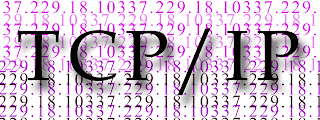 Pada posting sebelumnya yaitu Mengetahui IP Address (2), saya menjelaskan cara agar bagaimana kita bisa mengetahui IP Addres dengan program windows bernama Netsh melaui CMD. Namun tidak hanya untuk mengetahui IP Address, Netsh juga bisa digunakan untuk mengkonfigurasi TCP/IP komputer kita. Pada artikel tersebut saya juga berjanji akan memposting artikel tentang konfigurasi TCP/IP dengan Netsh tadi. Kali ini blog Dunia Komputer ini akan membahas tips networking tersebut.
Pada posting sebelumnya yaitu Mengetahui IP Address (2), saya menjelaskan cara agar bagaimana kita bisa mengetahui IP Addres dengan program windows bernama Netsh melaui CMD. Namun tidak hanya untuk mengetahui IP Address, Netsh juga bisa digunakan untuk mengkonfigurasi TCP/IP komputer kita. Pada artikel tersebut saya juga berjanji akan memposting artikel tentang konfigurasi TCP/IP dengan Netsh tadi. Kali ini blog Dunia Komputer ini akan membahas tips networking tersebut.OK langsung aja saya kasi tutorialnya. Namun, yang pertama harus dilakukan adalah mengetahui nama koneksi yang akan kita konfigurasi. Hal ini bisa dilakukan dengan:
Category:
0
komentar
Menyimpan Konfigurasi TCP/IP
Ditulis oleh Gus Adit pada 14 November 2009
Pada artikel sebelumnya, blog Dunia Komputer membahasa mengenai Konfigurasi TCP/IP dengan Command Prompt. Pada artikel tersebut saya membahas bagaimana mengkonfigurasi TCP/IP dengan menggunakan command prompt. Dengan cara tersebut Anda dapat mengkonfigurasi TCP/IP LAN card komputer dengan lebih cepat. Sekarang bagaimana jika Anda sering mengganti konfigurasi TCP/IP atau sering berpindah tempat dalam mengakses network menggunakan. Misalnya Anda mempunyai 2 kantor, di kantor A Anda mesti menggunakan konfigurasi static sedangkan jika Anda mengakses WiFi di kantor B Anda mesti menggunakan konfigurasi dinamic. Agar Anda dapat mengganti konfigurasi TCP/IP dengan mudah ada sebuah cara yang bisa dilakukan yaitu dengan menyimpan konfigurasi TCP/IP itu agar nanti apabila Anda ingin berpindah tempat, Anda tinggal mengimpor konfigurasi yang telah Anda simpan.Untuk menyimpan konfigurasi TCP/IP lan card komputer tanpa menggunakan software pihak ketiga, kita bisa menggunakan program Netsh yang merupakan software bawaan windows. Dalam tutorial ini, saya asumsikan Anda perlu menggunakan dua buah konfigurasi TCP/IP yang berbeda. Berikut langkahnya:
Category:
0
komentar
Jaringan LAN
NUR FIDAYAT
Membuat Jaringan (LAN) dengan 2 Komputer
Ditulis oleh Gus Adit pada 12 February 2010
 Sudah lama juga ya Dunia Komputer tidak membahas tentang jaringan, setelah dulu pernah sedikit membahas tentang jaringan di artikel Dial-Up dengan Cepat atau Cara mengetahui IP Address. Namun, Dunia Komputer belum pernah membahas tentang cara membuat atau mengkonfigurasi jaringan lokal. Kebetulan, ada seorang sahabat yang menanyakan cara membuat dan mengkonfigurasi jaringan (LAN), maka saya buat saja tutorial ini.
Sudah lama juga ya Dunia Komputer tidak membahas tentang jaringan, setelah dulu pernah sedikit membahas tentang jaringan di artikel Dial-Up dengan Cepat atau Cara mengetahui IP Address. Namun, Dunia Komputer belum pernah membahas tentang cara membuat atau mengkonfigurasi jaringan lokal. Kebetulan, ada seorang sahabat yang menanyakan cara membuat dan mengkonfigurasi jaringan (LAN), maka saya buat saja tutorial ini.Pada artikel ini, saya akan membahas mengenai cara membuat jaringan (LAN) kecil dengan 2 komputer dengan menggunakan kabel UTP. Untuk itu yang perlu Anda persiapkan adalah kabel UTP dan Jack RJ-45 yang sudah terpasang serta Network card pada masing-masing komputer. Biasanya komputer sekarang sudah dilengkapi dengan Lan Card pada motherboard komputer tersebut. Jika tidak ada Anda bisa membelinya di toko komputer bersama dengan kabel UTP dan Jack RJ-45.
Jika hanya menghubungkan 2 komputer, Anda tidak memerlukan sebuah hub atau switch. Namun, konfigurasi kabelnya yang sedikit berbeda. Jika Anda membuat jaringan untuk 2 komputer tanpa menggunakan hub atau switch, konfigurasi kebal yang digunakan adalah kabel Cross. Sebaliknya jika mengggunakan sebuah hub atau switch, untuk membuat jaringan lebih dari 2 komputer maka konfigurasi kabel yang digunakan adalah kabel Straight. (Silahkan baca Cara Memasang Kabel UTP Tipe Straight dan Cross)
Ok langsung saja saya bahas mengenai cara membuat jaringan (Lan) untuk menghubungkan 2 komputer. Beriikut langkah-langkahnya:
Category:
0
komentar
PENGKABELAN
NUR FIDAYAT
Cara Memasang Kabel UTP Tipe Straight dan Cross
Ditulis oleh Gus Adit pada 13 February 2010
Mungkin banyak dari Anda yang bertanya-tanya, kenapa artikel cara memasang kabel UTP tipe straight dan cross baru saya posting hari ini. Seharusnya cara setting kabel untuk jaringan sudah lebih dahulu saya posting sebelum saya memposting artikel tentang membuat jaringan (LAN) antar 2 komputer. Hal ini disebabkan, pada artikel Dunia Komputer yang tersebut, seorang teman sempat meminta saya untuk memposting artikel tentang setting kabel UTP tipe cross dan straight. Saya diibaratkan seperti memberi semangkok bakso tanpa memberikan sendok. Malah sedoknya saya suruh beli sendiri di toko komputer. Begitu komentarnya. Saya ngomong komputer koq malah di ajak ngomong bakso. ha..ha.. Ada-adanya tuh sobat Ipin. Terima kasih masukkanya sobat. Saya sangat butuh masukkan seperti itu. Nah untuk menjawab pertanyaan dari sobat Ipin, langsung saja ya saya bahas mengenai cara memasang kabel UTP tipe straight dan cross. Biar artikelnya ga kepanjangan. Nanti Anda malah malas membacanya.
Sebelum Anda praktek, ada beberapa hardware yang perlu Anda siapkan, diantanranya:
Category:
0
komentar
Sharing Koneksi Internet Di Windows XP
Ditulis oleh Gus Adit pada 16 February 2010
Pada artikel tentang Local Area Network (LAN) kali ini, saya akan membahas tentang cara melakukan sharing (membagi) koneksi internet antara 2 buah komputer. Dengan membagi (sharing) koneksi internet, Anda dapat mengakses internet dengan 2 buah komputer secara bersama-sama dengan hanya 1 koneksi internet. Jadi dengan sharing koneksi internet, Anda bisa menekan biaya koneksi. Untuk melakukan sharing koneksi internet antara 2 buah komputer, Anda mesti menghubungkan komputer-komputer yang akan berbagi koneksi internet tersebut. Jika belum, silahkan koneksikan terlebih dahulu. Jika Anda belum bisa, silahkan baca panduannya di artikel Membuat jaringan lan antar 2 komputer.Namun, perlu Anda ingat, dengan membagi (sharing) koneksi internet anatara 2 komputer maka kecepatan koneksi akan turun daripada mengakses internet dengan 1 buah komputer. Hal ini bisa saya analogikan dengan air yang keluar dari keran. Jika Anda hanya menghidupkan satu keran air, maka air yang keluar akan deras. Namun, begitu dua burah keran dihidupkan maka air yang keluar dari keran derasnya akan berkurang.
OK. Langsung saja saya bahas cara membagi koneksi internet antara 2 komputer. Saya Anggap Anda sudah menghubungkan ke 2 komputer Anda. Sekarang mari kita lanjutkan dengan membagi koneksi internet antara 2 komputer tersebut. Perlu Anda ketahui pada tutorial ini, saya beranggapan bahwa komputer 1 yang mempunyai koneksi internet secara langsung dan akan koneksi internet tersebut akan dibagi ke komputer 2. Kemudian ikuti langkah-langkah berikut:
Category:
0
komentar
Membatasi Bandwidth Tanpa Software
Ditulis oleh Gus Adit pada 24 February 2010
Sharing koneksi internet atau Internet Connection Sharing adalah hal lazim dilakukan sekarang ini. Namun membagi koneksi internet ke beberapa komputer jelas menurunkan bandwidth yang kita terima dari Internet Service Provider (ISP) jika beberapa user secara bersamaan mengakses internet. Apalagi jika seorang user sedang mendownload file yang cukup besar. Misalkan sebuah film berdurasi 2 jam yang besarnya kira-kira 1 GB. Coba bayangkan jika satu koneksi internet kita bagi ke 10 PC dan semua pengguna PC tersebut sedang mendownload file yang besarnya 1 GB bisa lemot koneksi internet kita. Untuk itu, saya rasa perlu jika Anda membatasi bandwith koneksi internet pada setiap komputer.Untuk membatasi bandwith koneksi internet, lazimnya kita menggunakan sebuah software bandwidth management yang mungkin tidak gratis dan berharga cukup mahal. Namun ada sebuah cara membatasi bandwidth koneksi internet sebuah komputer tanpa menggunakan software pada sebuah jaringan lokal (LAN) kita. Langkah-langkah yang kita gunakan hampir sama dengan cara mempercepat koneksi internet yang pernah saya tulis sebelumnya. Namun, ada sedikit perbedaan. Berikut langkah-langkahnya:
Category:
0
komentar
Bill Atkinson
NUR FIDAYAT
Bill Atkinson

Bagi Anda para penggemar Apple, tentu akan sangat sayang sekali jika tidak mengenal tokoh yang satu ini. Beliau adalah Bill Atkinson, programer jenius di balik QuickDraw, MacPaint dan HyperCard. Bill Atkinson juga termasuk anggota tim Machintos di Apple Computer. Sebagai salah seorang arsitek software di Machintos, Bill juga pionir dalam teknik percetakan digital dah ahli dalam color management. Bill telah mengembangkan profil ICC untuk Calypso Imaging Inc.
Category:
0
komentar
James A. Gosling ( Father of Java )
NUR FIDAYAT
James A. Gosling ( Father of Java )
 James A. Gosling di lahirkan di Calgary, Canada pada tahun 1956. Gosling menekuni pendidikan di bidang Computer Science dari Canegie -Mellon University hingga meraih gelar Ph.D. Tahun 1984, Gosling bergabung dengan perusahan kecil yang baru berdiri pada waktu itu, yaitu Sun Microsystems. Awalnya James A. Gosling teribat dalam proyek pengembangan yang di sebut Green Project, salah satu dari hasil kreasinya adalah alat yang di sebut star seven, berbentuk seperti PDA. Semula alat tersebut di gunakan sebagai alat pengendali berbagi aplikasi rumah yang dapat mengontrol televisi, menjawab telepon, dan berbagi hal lainnya. Alat tersebut dapat di gunakan untuk berbagai aplikasi karena berdasarkan atas bahasa pemrograman yang sifatnya tidak tergantung pada prosesor tertentu. Seiring perkembagan nama bahasa pemrograman yang awalnya di namakan Oak di ubah menjadi Java hingga sekarang.
James A. Gosling di lahirkan di Calgary, Canada pada tahun 1956. Gosling menekuni pendidikan di bidang Computer Science dari Canegie -Mellon University hingga meraih gelar Ph.D. Tahun 1984, Gosling bergabung dengan perusahan kecil yang baru berdiri pada waktu itu, yaitu Sun Microsystems. Awalnya James A. Gosling teribat dalam proyek pengembangan yang di sebut Green Project, salah satu dari hasil kreasinya adalah alat yang di sebut star seven, berbentuk seperti PDA. Semula alat tersebut di gunakan sebagai alat pengendali berbagi aplikasi rumah yang dapat mengontrol televisi, menjawab telepon, dan berbagi hal lainnya. Alat tersebut dapat di gunakan untuk berbagai aplikasi karena berdasarkan atas bahasa pemrograman yang sifatnya tidak tergantung pada prosesor tertentu. Seiring perkembagan nama bahasa pemrograman yang awalnya di namakan Oak di ubah menjadi Java hingga sekarang.
Category:
0
komentar
Linus Torvalds
NUR FIDAYAT
Linus Torvalds ( Father Of Linux )
 Linus Torvalds lahir di Helsinki, Finlandia, pada tanggal 28 Desember 1969. ketika usianya baru 10 tahun dia sudah mulai berkecimpung dalam urusan pembuatan pemrograman computer melalui komputer Commoore VIC-20 milik kakeknya. Pada tahun 1988, Linus kuliah di University of Helsinky, Finlandia. Disana dia mulai mengenal pemrograman C. Untuk lebih memperdalam ilmunya, Linus kemudian membelil sebuah komputer yang kala itu masih menggunakan MS-DOS buatan Microsoft sebagai sistem operasinya. Tapi, kala itu Linus justru lebih tertarik pada komputer milik Universitasnya yang menggunakan sistem operasi UNIX. Ia pun coba mengembangkan sistem operasi yang memadai untuk PC UNIX. Beberapa bulan kemudian Linus berhasil membuat versi kasarnya yang diberi nama Linux. Nama Linux mungkin saja merupakan akronimdari Linus dan UNIX.
Linus Torvalds lahir di Helsinki, Finlandia, pada tanggal 28 Desember 1969. ketika usianya baru 10 tahun dia sudah mulai berkecimpung dalam urusan pembuatan pemrograman computer melalui komputer Commoore VIC-20 milik kakeknya. Pada tahun 1988, Linus kuliah di University of Helsinky, Finlandia. Disana dia mulai mengenal pemrograman C. Untuk lebih memperdalam ilmunya, Linus kemudian membelil sebuah komputer yang kala itu masih menggunakan MS-DOS buatan Microsoft sebagai sistem operasinya. Tapi, kala itu Linus justru lebih tertarik pada komputer milik Universitasnya yang menggunakan sistem operasi UNIX. Ia pun coba mengembangkan sistem operasi yang memadai untuk PC UNIX. Beberapa bulan kemudian Linus berhasil membuat versi kasarnya yang diberi nama Linux. Nama Linux mungkin saja merupakan akronimdari Linus dan UNIX.
Category:
0
komentar
Steven Paul Jobs
NUR FIDAYAT
Steven Paul Jobs
 Steven Paul Jobs lahir di San Francisco, California, Amerika Serikat, 24 Februari 1955 adalah Pemimpin perusahaan Apple Computer bersama Steve Wozniak dan tokoh utama di industri komputer. Sebagai pendiri bersama Steve Wozniak Apple Computer di tahun 1976, ia mempopulerkan konsep komputer di rumah tangga dengan Apple II. Kemudian, Ia merupakan salah satu orang yang pertama kali menyadari potensi untuk mengomersialkan antarmuka pengguna grafis (graphical user interface) dan mouse yang dikembangkan di Palo Alto Research Center perusahaan Xerox, dan kemudian teknologi ini diterapkannya ke dalam Apple Machintos.
Steven Paul Jobs lahir di San Francisco, California, Amerika Serikat, 24 Februari 1955 adalah Pemimpin perusahaan Apple Computer bersama Steve Wozniak dan tokoh utama di industri komputer. Sebagai pendiri bersama Steve Wozniak Apple Computer di tahun 1976, ia mempopulerkan konsep komputer di rumah tangga dengan Apple II. Kemudian, Ia merupakan salah satu orang yang pertama kali menyadari potensi untuk mengomersialkan antarmuka pengguna grafis (graphical user interface) dan mouse yang dikembangkan di Palo Alto Research Center perusahaan Xerox, dan kemudian teknologi ini diterapkannya ke dalam Apple Machintos.
Category:
0
komentar
Tim Berners Lee
NUR FIDAYAT
Tim Berners Lee
 Tim Berners Lee adalah ilmuwan komputer yang menemukan dan mengembangkan jaringan global maya atau WWW di dunia Teknologi Informasi (TI). Jika Internet jalan raya tempat arus lalu lintas data, maka WWW adalah browser-nya. Saat ini browser yang di gunakan adalah Internet Explorer, Opera, Netscape dan Mozila firefox. Tim Berners Lee juga menulis perangkat lunak yang mendefinisikan Hyper Text Markup Language (HTML), Uniform Resource Locator (URL) dan Hyper Text transfer Protocol (HTTP).
Tim Berners Lee adalah ilmuwan komputer yang menemukan dan mengembangkan jaringan global maya atau WWW di dunia Teknologi Informasi (TI). Jika Internet jalan raya tempat arus lalu lintas data, maka WWW adalah browser-nya. Saat ini browser yang di gunakan adalah Internet Explorer, Opera, Netscape dan Mozila firefox. Tim Berners Lee juga menulis perangkat lunak yang mendefinisikan Hyper Text Markup Language (HTML), Uniform Resource Locator (URL) dan Hyper Text transfer Protocol (HTTP).
Category:
0
komentar
John Von Neumann - Penggagas Komputasi Modern
NUR FIDAYAT
 John Von Neumann adalah salah satu ilmuwan terbesar abad ini. Beliaulah yang pertama kali menggagaskan konsep sebuah sistem yang menerima intruksi-intruksi dan menyimpannya dalam sebuah memory. Konsep inilah yang menjadi dasar arsitektur komputer modern. John Von Neumann meningkat karya - karyanya dalam bidang matematika, teori kuantum, game theory, fisika nuklir, dan ilmu komputer. Beliau juga merupakan salah seorang ilmuwan yang sangat berpengaruh dalam pembuatan bom atom di Los Alamos pada Perang Dunia II lalu. Kepiawaian John Von Neumann teletak pada bidang teori game yang melahirkan konsep automata, teknologi bom atom dan komputasi modern yang kemudian melahirkan komputer.
John Von Neumann adalah salah satu ilmuwan terbesar abad ini. Beliaulah yang pertama kali menggagaskan konsep sebuah sistem yang menerima intruksi-intruksi dan menyimpannya dalam sebuah memory. Konsep inilah yang menjadi dasar arsitektur komputer modern. John Von Neumann meningkat karya - karyanya dalam bidang matematika, teori kuantum, game theory, fisika nuklir, dan ilmu komputer. Beliau juga merupakan salah seorang ilmuwan yang sangat berpengaruh dalam pembuatan bom atom di Los Alamos pada Perang Dunia II lalu. Kepiawaian John Von Neumann teletak pada bidang teori game yang melahirkan konsep automata, teknologi bom atom dan komputasi modern yang kemudian melahirkan komputer.
Category:
0
komentar
Jerry Yang - Pendiri Yahoo
NUR FIDAYAT
 Jerry Yang adalah salah satu pendiri dan pemimpin dari Yahoo. Jerry Yang dilahirkan pada tahun 1968 di Taipei, Taiwan, dengan nama Yang Chih-Yuan. Saat berusia 10 tahun, Yang Chih-Yuan dan keluarganya pindah ke Amerika Serikat dan pada saat di Amerika Yang Chih-Yuan merubah namanya menjadi Jerry Yang. Di Amerika Jerry Yang masuk sebagai Mahasiswa tingkat Sarjana di Stanford pada tahun 1990. Pada tahun 1994, Jerry Yang mendapatkan gelar Sarjana Muda dan Master secara bersamaan.
Jerry Yang adalah salah satu pendiri dan pemimpin dari Yahoo. Jerry Yang dilahirkan pada tahun 1968 di Taipei, Taiwan, dengan nama Yang Chih-Yuan. Saat berusia 10 tahun, Yang Chih-Yuan dan keluarganya pindah ke Amerika Serikat dan pada saat di Amerika Yang Chih-Yuan merubah namanya menjadi Jerry Yang. Di Amerika Jerry Yang masuk sebagai Mahasiswa tingkat Sarjana di Stanford pada tahun 1990. Pada tahun 1994, Jerry Yang mendapatkan gelar Sarjana Muda dan Master secara bersamaan.
Category:
0
komentar
Bill Gates - Pendiri Microsoft
NUR FIDAYAT
 Bill Gates dilahirkan pada 28 Oktober 1955, di Seattle, Washington. Bill Gates adalah adalah anak kedua dari tiga bersaudara. Ayahnya William Henry Gates adalah seorang pengacara perusahaan yang punya banyak relasi di kota sedangkan ibunya Mary Maxwell seorang pegawai First Interstate Bank, Pacific Northwest Bell dan anggota Tingkat Nasional United Way. Bill Gates seorang anak yang cerdas, tetapi dia terlalu penuh semangat dan cenderung sering mengalami kesulitan di sekolah. Ketika dia berumur sebelas tahun, orang tuanya memutuskan untuk membuat perubahan pada dirinya dan mengirimnya ke Lakeside School, sebuah sekolah dasar yang bergengsi khusus bagi anak laki-laki.
Bill Gates dilahirkan pada 28 Oktober 1955, di Seattle, Washington. Bill Gates adalah adalah anak kedua dari tiga bersaudara. Ayahnya William Henry Gates adalah seorang pengacara perusahaan yang punya banyak relasi di kota sedangkan ibunya Mary Maxwell seorang pegawai First Interstate Bank, Pacific Northwest Bell dan anggota Tingkat Nasional United Way. Bill Gates seorang anak yang cerdas, tetapi dia terlalu penuh semangat dan cenderung sering mengalami kesulitan di sekolah. Ketika dia berumur sebelas tahun, orang tuanya memutuskan untuk membuat perubahan pada dirinya dan mengirimnya ke Lakeside School, sebuah sekolah dasar yang bergengsi khusus bagi anak laki-laki.
Category:
0
komentar
Tips n Trik dalam Jaringan Wireless
NUR FIDAYAT
Ada beberapa hal penting yang perlu mendapat perhatian guna menambah sedikit keamanan dan kenyamanan dalam memakai Jaringan Wireless yang anda bangun. Berikut ini saya akan memberi sedikit tips agar kerja jaringan wireless anda lebih optimal dan aman.
Category:
0
komentar
Tips Speed Up Pada WinXp
NUR FIDAYAT
Beberapa tips yang akan kita lakukan disini akan banyak bermain di registry windows, jadi sebelum ngutak ngatik Windows anda, backup! backup! backup! backup! dan backup! data dan registry anda, kesalahan masukin registry membuat anda tidak bisa masuk ke Windows, sehingga dengan begitu anda malah nemuin masalah, anggaplah backup jalan pulang, jadi kalau tersesat anda tau jalan pulang mau kemana.
Category:
0
komentar
Fungsi Hard Disk Menjadi Fungsi Memori
NUR FIDAYAT
Merubah Fungsi dari Hard Disk Menjadi Fungsi Memori
 Anda semua pasti tahu kegunaan dari Hard Disk dan Memory ? tapi tahukah Anda bahwa Hard Disk mempunyai kegunaan yang lain selain menyimpan sebuah data? Hard Disk memiliki fungsi yaitu Mengubah Kapasitas yang di milikinya untuk mengubah nya menjadi Fungsi dari Memory ( Virtual Memory ). Berikut adalah Cara Merubah Fungsi dari Hard Disk Menjadi Fungsi Memory ( Virutual Memory ) :
Anda semua pasti tahu kegunaan dari Hard Disk dan Memory ? tapi tahukah Anda bahwa Hard Disk mempunyai kegunaan yang lain selain menyimpan sebuah data? Hard Disk memiliki fungsi yaitu Mengubah Kapasitas yang di milikinya untuk mengubah nya menjadi Fungsi dari Memory ( Virtual Memory ). Berikut adalah Cara Merubah Fungsi dari Hard Disk Menjadi Fungsi Memory ( Virutual Memory ) :
Category:
0
komentar
Tips Mengatasi NTLDR is Missing
NUR FIDAYAT
NTLDR is missing kata-kata ini pasti tidak asing bagi user yang memakai OS Windows Xp. NTLDR adalah file sistem pada Windows yang pertama kali di baca oleh wWndows pada saat Start Up jadi apabila file ini hilang bisa gawat karena anda di pastikan tidak bisa masuk ke Windows Anda dan ini juga merupakan permasalahan pada Windows XP. Biasanya nya File Sistem ini hilang akibat Virus atau anda yang menghapus nya sendiri yang anda kita itu adalah file yang tidak berguna.
Category:
0
komentar
Hardware Komputer
NUR FIDAYAT
 Hardware Komputer adalah perangkat yang secara fisik dapat di lihat dan di raba, yang membentuk suatu kesatuan, sehingga dapat di fungsikan. Berdasarkan kegunaannya, perangkat keras Komputer di golongkan ke dalam tiga bagian, yaitu : Alat Input, Alat Proses, Alat Output, dan Alat Penyimpanan. Berikut Penjelasan bagian-bagian dari Hardware Komputer :
Hardware Komputer adalah perangkat yang secara fisik dapat di lihat dan di raba, yang membentuk suatu kesatuan, sehingga dapat di fungsikan. Berdasarkan kegunaannya, perangkat keras Komputer di golongkan ke dalam tiga bagian, yaitu : Alat Input, Alat Proses, Alat Output, dan Alat Penyimpanan. Berikut Penjelasan bagian-bagian dari Hardware Komputer :
Category:
0
komentar
Langganan:
Postingan (Atom)














